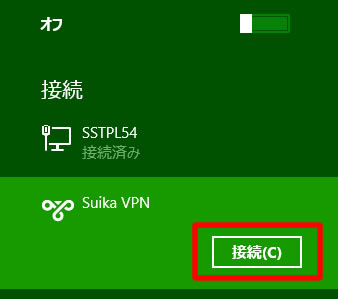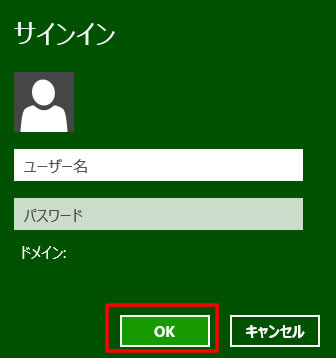STEP-1
メニューから「設定」をクリックします。

STEP-2
設定から「コントロールパネル」をクリックします。
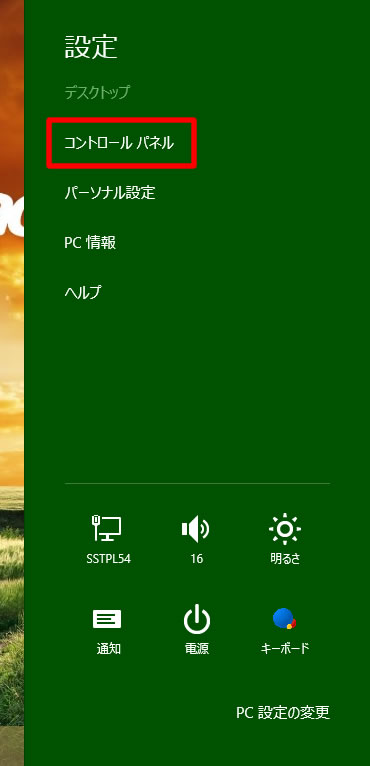
STEP-3
コントロールパネルから「ネットワークと共有センター」をクリックします。
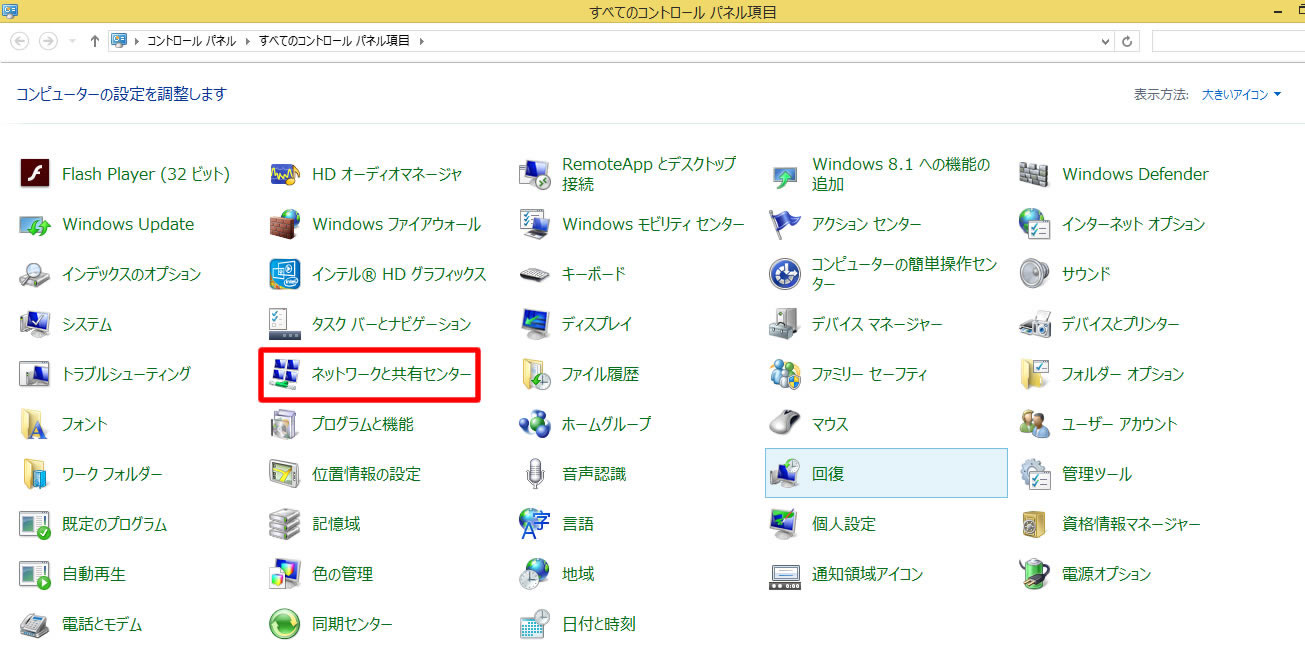
STEP-4
「新しい接続またはネットワークのセットアップ」をクリックします。
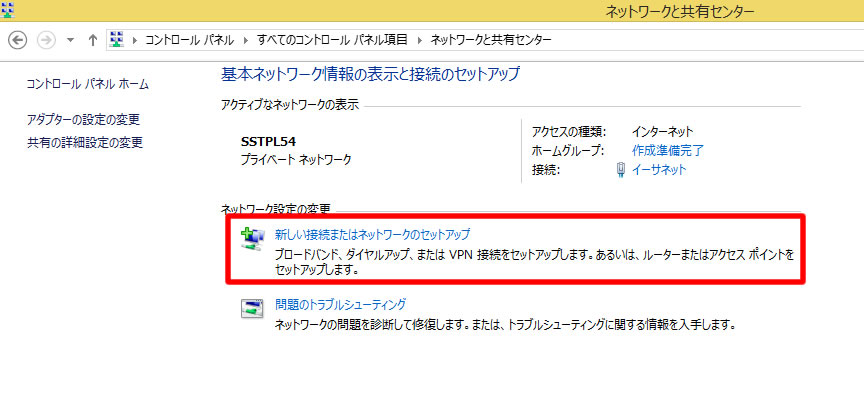
STEP-5
「職場に接続します」を選択し「次へ」をクリックします。

STEP-6
「インターネット接続(VPN)を使用します」をクリックします。
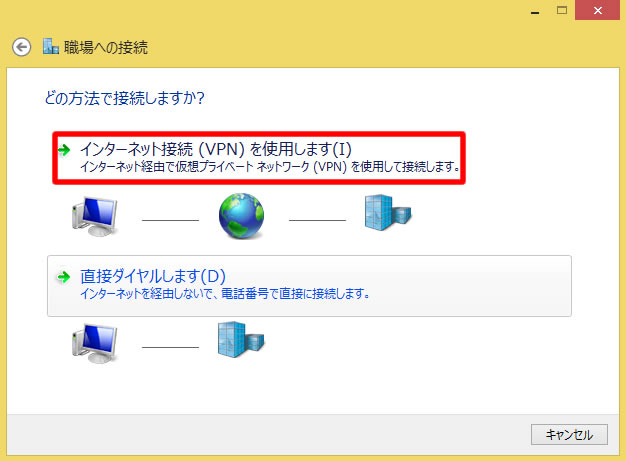
STEP-7
インターネットアドレスと接続先の名前を入力します。入力後、「資格情報を記憶する」にチェックを入れ、「次へ」をクリックします。
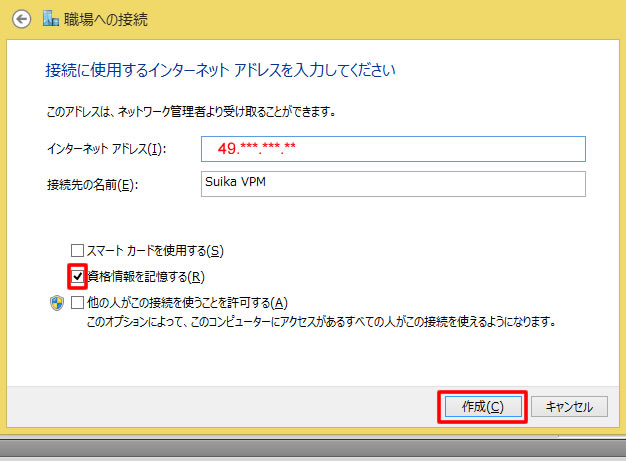
STEP-8
またコントロールパネルから「ネットワークと共有センター」を開き、「アダプターの設定の変更」をクリックします。
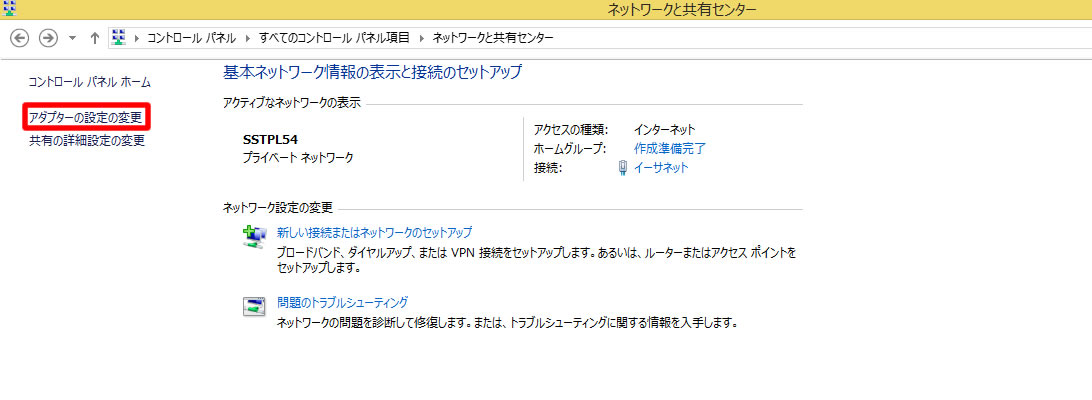
STEP-9
作成した接続の名前のアイコンを右クリックして「プロパティ」をクリックして開きます。
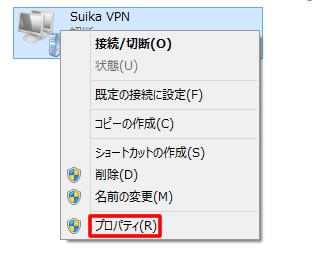
STEP-10
①「セキュリティ」タブをクリックし、下記にように設定します。
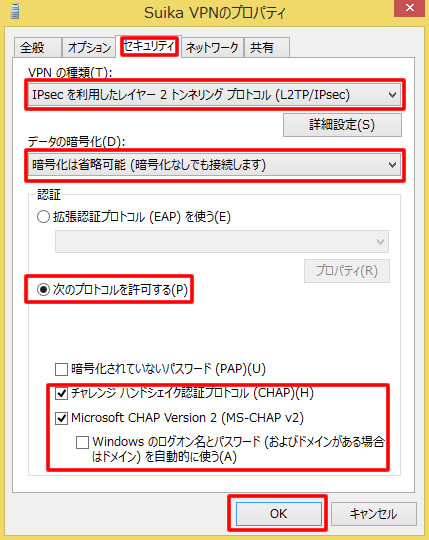
②「詳細設定」をクリックします。
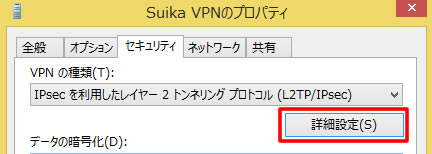
STEP-11
「キー」に共有キーを入力して「OK」ボタンをクリックします。
共有キーは半角英数字で“suika”と入力。
OKをクリック。
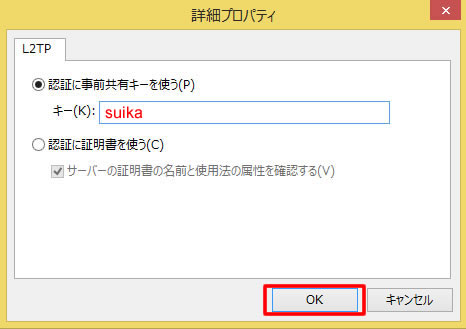
STEP-12
「ネットワーク」のタブをクリックし、「インターネットプロトコルバージョン 6(TCP/IPv6)」のチェックを外します。
OKを押してデスクトップに戻ります。
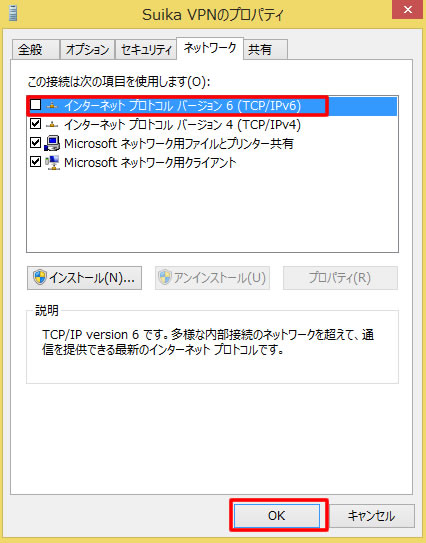
STEP-13
画面一番右下のアンテナのアイコンまたは接続ネットワークのパソコン型のアイコンをクリックします。

STEP-14
接続をクリックします。
[接続IDとパスワード]を入力してOKを押してください。
設定完了です。